最新Win11系统跳过联网激活的方法来了!Win11系统笔记本都适用!
Win11系统的激活流程相对繁琐,而且最近小编发现部分新上市的笔记本,可能是它们预装的Win11版本较新,之前的断网激活的办法已经行不通了。好在我们也与时俱进地找到了最新的断网激活方法,亲测有效而且步骤简单,大家可以收藏一下,总会有用上的时候。
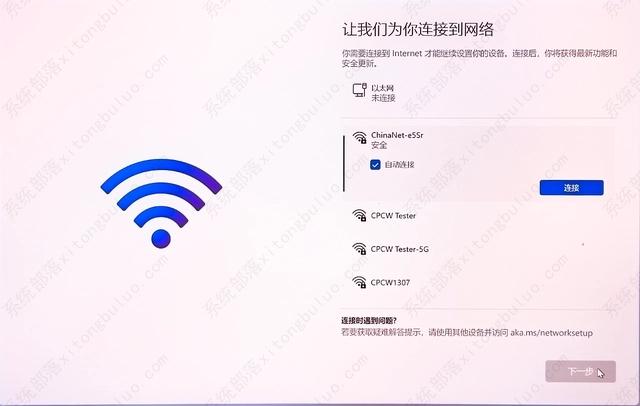
最新Win11跳过联网激活的方法
第一次开机之后,跳过前面两个设置,我们来到联网界面,和win10不同的是,这个界面并没有预设跳过的按钮,开机重启也无法直接跳过这个步骤,所以我们要通过特殊方式避过这个环节。大家可以先尝试使用之前文章的方法:
按下Alt+F4或者Fn+Alt+F4组合键,直接关闭窗口(很多机型都无反应,不过操作简单也可以试一下)
按下Shift+F10或者是Fn+Shift+F10快捷键调出命令提示符窗口,然后输入taskmgr命令,回车后在任务管理器中关闭“网络连接流”进程,即可跳过联网。
但在部分新上市的机型上用之前的方法,可能会出现类似于网络连接不可跳过的提示,这时候我们就需要采用新方法。首先同样按下Shift+F10或者是Fn+Shift+F10快捷键调出命令提示符窗口,然后输入以下指令文本:OOBE\BYPASSNRO。(不包括句号)随后按下回车,电脑进入重启。
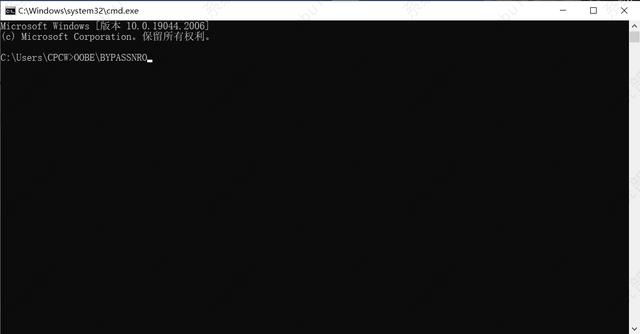
重启完成后,再次来到联网界面,我们可以看到右下角的“下一步”按钮旁多出了一个“我没有Internet连接”的选项,点击该选项。在新的界面中,继续点击右下角的“继续执行受限设置”,到此就完成了跳过联网激活的环节。该方法不涉及关闭任务管理器进程关闭的操作,总体来说更加简单直接。
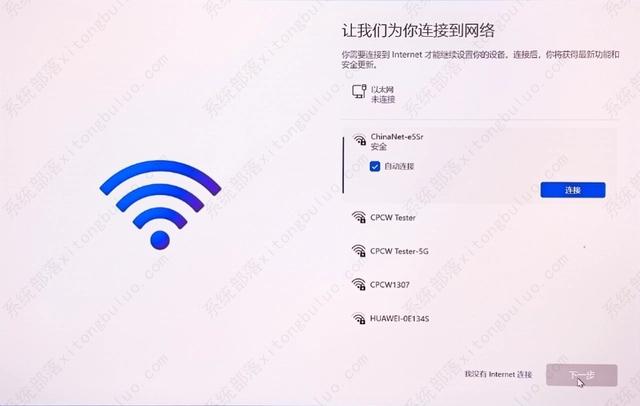

接下来就按照步骤走就可以了。那么到这里,大家应该也学会新版跳过网络激活的办法了,这个方法对于所有win11系统笔记本都有效,个人感觉还是挺实用的,在每次测试新款笔记本的时候,我都是选择跳过网络连接激活系统的,节约了不少时间。建议大家也可以码一下,之后入手新笔记本的时候就可以用上了。
最新推荐
-
谷歌浏览器下载文件存储位置怎么修改

谷歌浏览器下载文件存储位置怎么修改?谷歌浏览器是一款开源的强大的浏览器,支持用户进行自定义的设置,那如果用 […]
-
火狐浏览器打不开该网页因为无法连接到服务器怎么解决

火狐浏览器打不开该网页因为无法连接到服务器怎么解决?火狐浏览器拥有强大丰富的功能,很受用户欢迎,但是有的用 […]
-
mac如何设置屏幕常亮不黑屏 mac不黑屏设置方法

mac如何设置屏幕常亮不黑屏?苹果电脑系统中很多功能也跟win系统类似,比如常用的亮度功能等,都可以通过调 […]
-
win11系统怎么和手机连接 win11连接手机功能

win11系统怎么和手机连接?在最新的win11系统中,微软提供了连接手机功能,通过win11系统与手机进 […]
-
win113d加速如何开启 win11怎么开启高性能模式

win113d加速如何开启?在电脑系统中,用户通过开启3d加速功能,可以让游戏显得更流畅,更好的展现图像效 […]
-
win10没有有效ip配置该怎么解决 Win10以太网没有有效的IP配置
win10没有有效ip配置该怎么解决?本地连接没有有效的IP配置的问题,其实是因为你的电脑无法正常获取到网 […]
热门文章
谷歌浏览器下载文件存储位置怎么修改
2火狐浏览器打不开该网页因为无法连接到服务器怎么解决
3mac如何设置屏幕常亮不黑屏 mac不黑屏设置方法
4win11系统怎么和手机连接 win11连接手机功能
5win113d加速如何开启 win11怎么开启高性能模式
6win10没有有效ip配置该怎么解决 Win10以太网没有有效的IP配置
7oppo手机允许安装未知应用在哪里设置 oppo允许安装未知来源
8win10电脑显示无法识别的usb设备怎么办 win10一直提示无法识别的usb设备
9steam加好友错误代码118解决方法
10怎么取消win10开机自检功能 win10关闭自检硬盘
随机推荐
专题工具排名 更多+





 闽公网安备 35052402000378号
闽公网安备 35052402000378号